|
PHOTOSHOP 7.0 初探(2)
——功能面板
2.1 工具面板:
PS7与PS6工具面板比较:
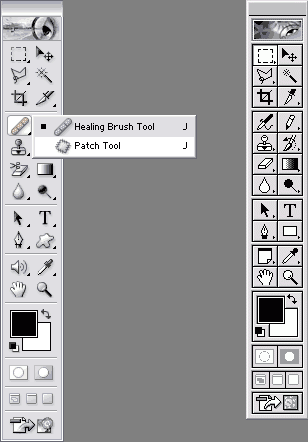
工具面板中新增了一个Healing Brush Tool(图中红框部分),形状像一个创可贴,点小箭就可选择另一个工具Patch Tool ,意思是膏药??。我们马上来试试它们的作用和用法。
Healing Brush Tool:
创可贴工具可以轻松地去除图片中的杂点、皮肤上的皱纹等。它的使用方法是按住Alt键后,点击图片上的某一处,然后松开键,在其它地方点击或拖动。粗看它与Clone Stamp Tool(克隆)工具功能很相像,但创可贴工具会自动捕捉复制目的地的底纹、光照、质地等信息,自动调整复制的图像与当前背景融合在一起。更让人惊喜的是,这一操作居然支持从这张图片复制到另一张图片。
效果如下图,请注意图中红框部分。我是用创可贴工具取老人的眼睛部分复制到图片的上方,留意复制图与原处不同、复制图与背景是如何融合在一块,可以看到,在光照、纹理等方面,图像与背景都是一致的,背景中门和墙明显影响了图像复制出来的效果。
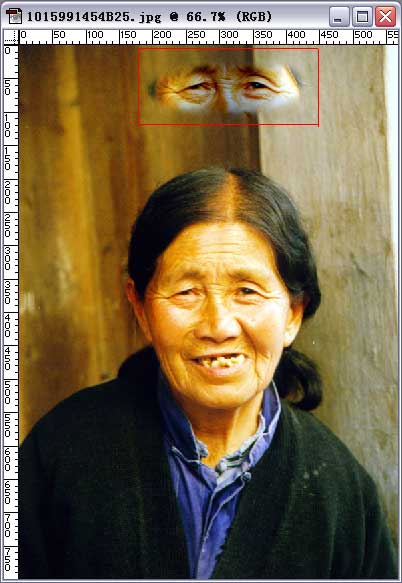
Patch Tool:
膏药工具与创可贴工具的作用和效果类似,不同的是它所复制的区域不再是笔刷,而变成了选区。使用方法也是选按住Alt键,然后在图像上拖出一条线,当线的起点与终点重合时,所圈部分变成选区。这时候按住鼠标左键可以拖动这个选区,拖到你想复制的区域后松开鼠标,则目的地的区域被复制到了原选区的区域。同样,这个区域自动融合到背景中。
下面用为老人消除皱纹为例来介绍Patch工具的神奇效果。可以看到,用Patch工具只要三步就很轻松地让老人返老还童(局部地)。
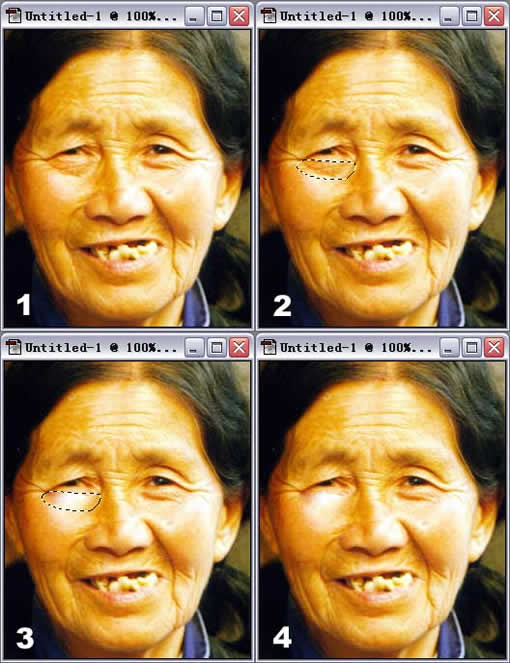
出处:
责任编辑:蓝色
上一页 安装与基本界面 下一页 工具属性条
◎进入论坛Photoshop、Fireworks版块参加讨论
|







